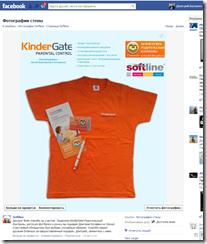
După un timp, am primit un pachet prin poștă cu acest conținut:


Închidere a cardului de activare a produsului.
Cel mai important, desigur, a fost cardul de activare.
Am devenit titularul legal al licenței pentru KinderGate Parental Control!
Următorul pas destul de logic a fost descărcarea kitului de distribuție și instalarea produsului în Testlab.
Ca sistem de operare testat, Windows 7 Professional 64-bit efectuat.
Pentru a obține distribuția produsului, trebuie să mergeți la site-ul web al dezvoltatorului și să selectați distribuția de care aveți nevoie.
Alegerea depinde de adâncimea de biți a sistemului de operare instalat pe computer pe care intenționați să îl protejați.
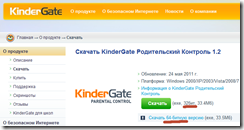
În procesul de instalare, ajungem la introducerea parolei de administrator. Această parolă este numai pentru gestionarea KinderGate!
Nu confunda administratorul KinderGate cu parola lui cu Administratorul și parola calculatorului local!
Acesta este un obiect de securitate diferit!
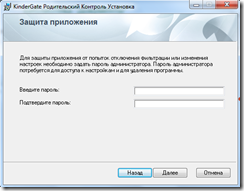
În timpul instalării, puteți specifica imediat nivelul restricțiilor privind accesul la conținutul de pe Internet.
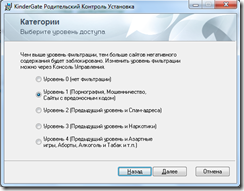
După instalarea produsului, este necesar să reporniți computerul.
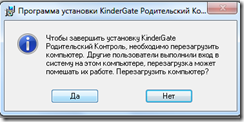
După repornire, puteți trece la o mai bună ajustare a KinderGate.
Pentru a accesa consola de administrare a produsului, trebuie să introduceți parola de administrator specificată la instalarea produsului.
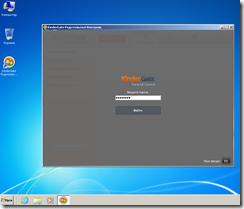
Dacă computerul este conectat la Internet printr-un server proxy, setările proxy trebuie specificate în setări.
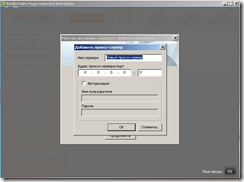
Pentru a activa produsul, trebuie să introduceți informațiile dvs.
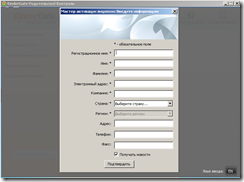
După completarea tuturor câmpurilor obligatorii, produsul este activat cu succes.
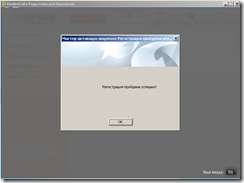
Consola de administrare este informativă și ușor de înțeles.
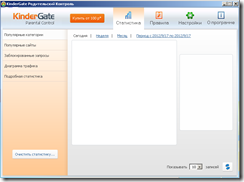
Prin aceasta, puteți configura KinderGate, în conformitate cu cerințele de care are nevoie utilizatorul.
Utilizatorul care a încercat să viziteze resursa de Internet, care este inclus în numărul de interdicții, KinderGate informează după cum urmează:
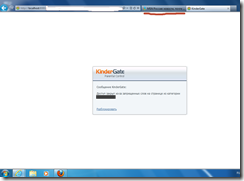
Rețineți că lângă fila care vă anunță interdicția, se deschide fila Resurse permise. KinderGate blochează corect numai informațiile care sunt interzise în setările sale.
Eficiența lui KinderGate este testată pe browserele principale utilizate pentru navigarea pe Internet. Pe toate browserele utilizate în testare, produsul a funcționat bine.
Când utilizați Google Chrome, mesajul despre interzicerea accesului la site este puțin confuz. Sper că dezvoltatorii vor "face prieteni" cu KinderGate c Google Chrome și vor face un mesaj despre interzicerea accesului la resurse, mai informativ.
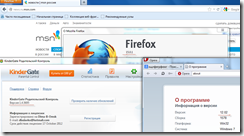
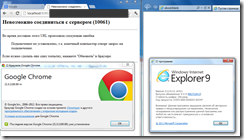
Pentru a elimina KinderGate de pe computer, veți avea nevoie de parola de administrator pe care ați introdus-o când ați instalat produsul.
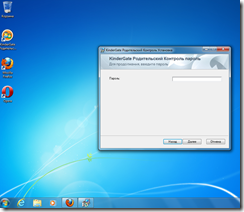
Să sperăm că la lansarea Windows 8, utilizatorii vor primi versiunea KinderGate compatibilă cu noul sistem de operare de la Microsoft.
Nu știu dacă acest lucru este bun sau rău, dar setările KinderGate se aplică tuturor utilizatorilor înregistrați pe computer. Nu este posibil să setați diferite niveluri de securitate pentru fiecare utilizator.
KindreGate poate fi recomandat ca protecție pentru un computer folosit de unul sau mai mulți utilizatori, egal în nivel de restricție.
Programul este ușor de instalat și administrat.